Beaver Builder vs. Elementor: Ehrliche Gedanken zur Auswahl des besten Page Builder (2022)
Veröffentlicht: 2022-02-14Versuchen Sie, zwischen Beaver Builder und Elementor als Seitenersteller für Ihre WordPress-Sites zu wählen?
Dies sind zwei der besten WordPress Page Builder-Plugins, sodass Sie Ihre Liste definitiv auf einige Qualitätsoptionen eingegrenzt haben.
Aber da sowohl Elementor als auch Beaver Builder beliebte, hochwertige und gut bewertete Tools sind, wie wählen Sie zwischen ihnen aus, um die beste Option für Ihre Website auszuwählen?
Ich werde Ihnen helfen, diese Frage zu beantworten, indem ich mich eingehend mit diesen Tools befasse. Am Ende dieser Rezension sollten Sie eine ziemlich gute Vorstellung davon haben, welcher Seitenersteller für Ihre Situation besser geeignet ist!
Inhaltsverzeichnis
- Überblick über die Funktionen von Beaver Builder vs. Elementor
- Detaillierter Funktionsvergleich
- Leistungstests
- Kostenlose Versionen
- Preise für die Premium-Versionen
- Erweiterungen von Drittanbietern
- Community-Support/Lernressourcen
- Elementor vs. Beaver Builder: Welches sollten Sie verwenden?
- Abschließende Gedanken zu Beaver Builder vs. Elementor
Überblick über die Funktionen von Beaver Builder vs. Elementor
Um unseren Vergleich zwischen Beaver Builder und Elementor zu beginnen, werfen wir einen allgemeinen Blick auf die Funktionen, die diese beiden Plugins bieten. Sie werden viele dieser Funktionen im Detail sehen, aber ich denke, es hilft, einfach anzufangen:
| Elementor | Biber Baumeister | |
| Benutzerfreundlichkeit | ||
| Visuelles Drag-and-Drop-Design | ||
| Inline-Textbearbeitung | ||
| Rechtsklick-Unterstützung | ||
| Designflexibilität | ||
| Sich anpassendes Design | ||
| Vorlagen | ||
| Theme-Builder | ||
| Unterstützung dynamischer Inhalte (benutzerdefinierte Felder) | ||
| Popup-Builder | ||
| weißes Etikett | ||
| Erweiterungen von Drittanbietern/Entwickler-API |
Im Allgemeinen bietet Elementor „mehr“ als Beaver Builder: mehr Designoptionen, mehr Schnittstellenoptionen, mehr Vorlagen und so weiter.
Ich denke jedoch, dass man nicht automatisch davon ausgehen sollte, dass „mehr“ gleich „besser“ bedeutet. Verstehen Sie mich nicht falsch, ich denke, dass Elementor aufgrund dieser Details für die meisten Menschen besser ist .
Dennoch wollen oder brauchen manche Leute nicht „mehr“ – sie wollen nur, dass die Kernfunktionen wirklich gut und in einem leichten Paket ausgeführt werden. Meiner Erfahrung nach sind das die Typen von Leuten, die Beaver Builder gegenüber Elementor bevorzugen.
Ich greife jedoch vor, weil ich später noch viel mehr darüber sprechen werde.
Detaillierter Funktionsvergleich
Sehen wir uns nun an, wie sich Elementor und Beaver Builder in Bezug auf Bearbeitungsschnittstellen, Stil-/Designoptionen, responsives Design, Vorlagen, Themenerstellung und andere Funktionen vergleichen lassen.
Schnittstellen bearbeiten
Sowohl Elementor als auch Beaver Builder bieten schnelle, störungsfreie Bearbeitungserlebnisse.
Im Allgemeinen hängt die von Ihnen bevorzugte Schnittstelle wirklich von Ihren persönlichen Vorlieben ab. Keines ist von Natur aus besser, und Sie werden viele Leute finden, die das eine oder andere bevorzugen.
Wenn ich einige Punkte auf hoher Ebene ansprechen müsste, würde ich Folgendes sagen:
- Elementor bietet Ihnen mehr Workflow-verbessernde Schnittstellen-Tools, wie z. B. Rechtsklick-Unterstützung und die Möglichkeit, Elemente und Stile einfacher zu kopieren/einzufügen.
- Beaver Builder bietet Ihnen mehr Optionen zum Anpassen des Oberflächenlayouts.
Lassen Sie uns beide durchgehen, damit Sie sie in Aktion sehen können.
Elementar
Mit der Benutzeroberfläche von Elementor erhalten Sie rechts eine große Vorschau Ihres Designs sowie links eine feste Seitenleiste, in der Sie neue Inhalte hinzufügen und Einstellungen steuern können. Wenn Sie jemals eine Vollbildvorschau haben möchten, können Sie die Seitenleiste einklappen:

Um Widgets hinzuzufügen, können Sie sie aus der Seitenleiste ziehen. Um den Text eines Widgets zu bearbeiten, können Sie auf die Seite klicken und etwas eingeben. Um seine Einstellungen zu bearbeiten, können Sie darauf klicken, um seine Einstellungen in der Seitenleiste zu öffnen.
Es gibt ein paar nützliche Schnittstellenfunktionen, die Elementor bietet, aber Beaver Builder nicht.
Die erste ist die Rechtsklick-Unterstützung, die Beaver Builder nicht bietet. In Elementor können Sie mit der rechten Maustaste auf ein beliebiges Element klicken, um einige Optionen zu öffnen. Die nützlichsten Optionen sind die Möglichkeit, ganze Widgets oder nur Stile zwischen ihnen zu kopieren/einzufügen:

Eine weitere nützliche Funktion ist der Navigator von Elementor, der Ihnen einen Überblick über die Struktur Ihrer Seite gibt. Sie können auf ein Element klicken, um schnell seine Einstellungen zu öffnen, und es auch umbenennen, um den Überblick zu behalten:

Elementor bietet auch Undo/Redo-Funktionalität und ein detailliertes Verlaufsprotokoll, um Änderungen rückgängig zu machen:
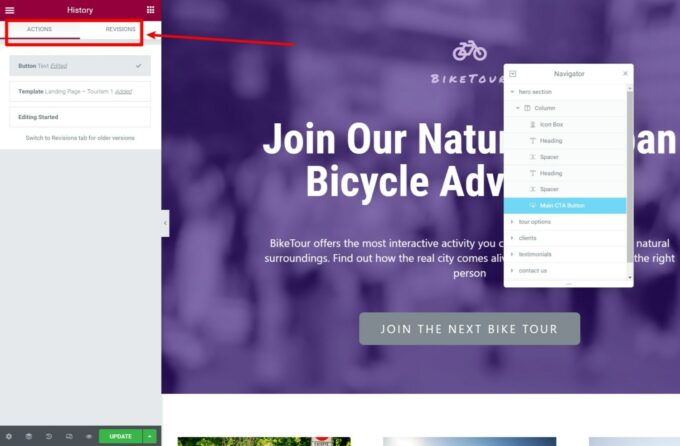
Biber Baumeister
Das Oberflächenlayout von Beaver Builder ist anpassbarer als Elementor, aber es fehlen einige der nützlichen Tools von Elementor, wie z. B. Rechtsklick-Unterstützung.
Sie erhalten eine Vorschau Ihres Designs in voller Breite mit einer oberen Leiste von Beaver Builder:

Um Inhalte hinzuzufügen, können Sie auf das Plus-Symbol klicken, um ein Menü zu erweitern:

Um die Einstellungen einer Zeile, Spalte oder eines Moduls zu bearbeiten, können Sie darauf klicken, um ein Popup zu erweitern. Dieses Popup ist ziehbar und in der Größe veränderbar:

Wenn Sie eine feste Oberfläche bevorzugen, können Sie das Popup auf eine Seite ziehen, um links oder rechts eine feste Seitenleiste zu erstellen:

Diese Flexibilität zu haben ist schön, da Sie die Benutzeroberfläche an Ihre Bedürfnisse anpassen können, was ein Vorteil von Beaver Builder gegenüber Elementor ist.
Beaver Builder fehlt jedoch die Rechtsklick-Unterstützung, was das Kopieren/Einfügen von Inhalten erschwert. Sie können Module duplizieren, und es gibt eine Möglichkeit, Stile aus dem Einstellungsbereich eines Moduls zu kopieren, aber es ist nicht so effizient wie Elementor, da Sie jedes Mal, wenn Sie den Stil kopieren und einfügen möchten, den vollständigen Einstellungsbereich eines Moduls öffnen müssen.
Beaver Builder gibt Ihnen einen allgemeinen Einblick in die Benutzeroberfläche, die dem Navigator von Elementor ähnelt, obwohl Sie nicht die Möglichkeit haben, Elemente umzubenennen:

Sie erhalten auch ein Verlaufs- und Revisionsprotokoll wie Elementor.
Stil-/Designoptionen
Als nächstes werfen wir einen Blick auf die Stil- und Designoptionen, die Sie in jedem Editor erhalten.
In Bezug auf die zentralen Designfunktionen bieten Ihnen beide Plugins alles, was Sie zum Steuern von Farben, Abständen, Typografie usw. benötigen.
Elementor bietet Ihnen jedoch erweiterte Designoptionen, insbesondere wenn Sie auf Elementor Pro upgraden. Mit Elementor Pro können Sie beispielsweise coole Bewegungseffekte anwenden, benutzerdefinierte Positionierungen verwenden und vieles mehr. Das ist ein wichtiger Grund, warum ich denke, dass viele Webdesigner Elementor gegenüber Beaver Builder bevorzugen.
Elementar
Mit Elementor können Sie Stil- und Designregeln für jeden Abschnitt, jede Spalte oder jedes Widget konfigurieren. Diese Regeln sind in drei Registerkarten unterteilt. Hier können Sie auf grundlegende Einstellungen wie Farben und Typografie sowie erweiterte Einstellungen für Abstände und andere Effekte zugreifen:

Wie ich eingangs erwähnt habe, gibt Ihnen Elementor im Allgemeinen mehr Designflexibilität. Hier sind drei der größten Beispiele, bei denen Elementor weiter geht als Beaver Builder:
- Bewegungseffekte – lassen Sie coole visuelle Effekte und Bildlaufeffekte zu Ihren Designs hinzufügen – erfahren Sie hier mehr
- Benutzerdefinierte Positionierung – gibt Ihnen pixelgenaue Kontrolle über die Platzierung von Elementen mit absoluter oder relativer Positionierung – erfahren Sie hier mehr
- Benutzerdefiniertes CSS für einzelne Elemente – ermöglicht es Ihnen, benutzerdefiniertes CSS zu einzelnen Abschnitten, Spalten oder Widgets hinzuzufügen ( wobei Beaver Builder Sie nur benutzerdefiniertes CSS zur Seite oder Klassen zu einzelnen Elementen hinzufügen lässt ).

Für das seitenweite Design verfügt Elementor über ein eigenes Designsystem, mit dem Sie seitenweite Farben und Typografie einrichten können.
Diese Einstellungen für die gesamte Website funktionieren wie CSS-Variablen: Wenn Sie eine Einstellung aktualisieren, wird automatisch jede Instanz auf Ihrer Website aktualisiert (es sei denn, Sie überschreiben die Standardeinstellung manuell, um eine benutzerdefinierte Farbe auszuwählen):

Beachten Sie, dass alle einzigartigen Designoptionen hier Elementor Pro erfordern. Die kostenlose Version von Elementor ist immer noch recht funktionsfähig; es gibt Ihnen einfach nicht die einzigartigsten Optionen.
Biber Baumeister
Beaver Builder beherrscht alle Grundlagen sehr gut. Es bietet jedoch nicht die erweiterten Designoptionen von Elementor Pro (die ich oben beschrieben habe).
Dennoch benötigen die meisten Menschen wahrscheinlich keine Bewegungseffekte oder benutzerdefinierte Positionierung. Obwohl Elementor Ihnen „mehr“ geben kann, macht das für Sie möglicherweise keinen bedeutenden Unterschied, wenn Sie nur einfache Designs erstellen und/oder kein Webdesigner sind.
Wie Elementor können Sie mit Beaver Builder Stil-/Designoptionen auf Zeilen-, Spalten- oder Modulebene steuern. Diese Einstellungen sind ebenfalls in drei Registerkarten unterteilt:

Sie können auch Farbvoreinstellungen hinzufügen, um schnell konsistente Farben anzuwenden.
Sie können diese jedoch nicht als eine Art CSS-Variable verwenden, wie Elementor dies zulässt. Das heißt, Sie können Ihre Voreinstellung nicht auf einmal aktualisieren und diese Änderung automatisch auf Ihrer gesamten Site verbreiten:

Sich anpassendes Design
Elementor und Beaver Builder erstellen beide standardmäßig responsive Designs, was bedeutet, dass Ihre Designs funktionieren, egal welches Gerät eine Person verwendet.
Sie geben Ihnen auch zusätzliche Tools, um mit responsivem Design zu arbeiten. Hier gibt es viele Ähnlichkeiten, daher werde ich sie in diesem Abschnitt nicht nebeneinander vergleichen.
Mit Elementor und Beaver Builder können Sie:
- Öffnen Sie responsive Vorschauen, um zu sehen, wie Ihr Design auf verschiedenen Geräten aussieht
- Passen Sie Abstände, Größe und mehr basierend auf dem Gerät eines Benutzers an
- Blenden Sie bestimmte Zeilen, Spalten oder Inhaltselemente basierend auf dem Gerät eines Benutzers aus
- Passen Sie reaktionsschnelle Haltepunkte an (Elementor ist hier etwas stärker, da Sie unbegrenzt benutzerdefinierte Haltepunkte hinzufügen können, während Sie mit Beaver Builder nur Haltepunkte für Tablets und Mobilgeräte anpassen können.)
Hier ist der responsive Bearbeitungsmodus in Elementor:

Und hier ist der responsive Bearbeitungsmodus in Beaver Builder:

Vorlagen
Während sowohl Elementor als auch Beaver Builder Ihnen alle Werkzeuge zur Verfügung stellen, die Sie benötigen, um komplexe Designs von Grund auf neu zu erstellen, kann es schwierig sein, all diese Teile zusammenzusetzen, wenn Sie kein erfahrener Designer sind. Um zu helfen, werden beide Plugins mit verschiedenen Arten von Vorlagen geliefert, die Sie als Ausgangspunkt verwenden können.
Wenn Sie jedoch Wert auf Vorlagen legen, ist Elementor der definitive Gewinner, da es Ihnen deutlich mehr Vorlagen bietet, und obwohl das Design subjektiv ist, denke ich, dass die Vorlagen von Elementor besser aussehen (und sie auch mehr Nischen abdecken).
Elementor bietet Ihnen auch vollständige Website-Vorlagen-Kits, die Beaver Builder nicht anbietet.
Elementar
Auf hoher Ebene bietet Elementor Ihnen zwei Arten von Vorlagen:
- Seiten – das sind ganzseitige Vorlagen
- Blöcke – dies sind Abschnittsvorlagen (Sie können einer Seite mehrere Blöcke hinzufügen, um ein vollständiges Design zu erstellen)

Elementor bietet auch Website-Kits an, bei denen es sich um Sammlungen mehrerer Seitenvorlagen handelt, mit denen Sie eine vollständige Website erstellen können. Beispielsweise erhalten Sie eine Vorlage für die Homepage, eine weitere für die Kontaktseite, eine weitere für die Serviceseite und so weiter.
Derzeit bietet Elementor über 80 Website-Kits an, obwohl Sie Elementor Pro benötigen, um darauf zuzugreifen. Durchsuchen Sie sie hier.
Sie haben auch die Möglichkeit, Ihre eigenen Designs als Seiten- oder Blockvorlagen zu speichern, um sie später schnell wiederzuverwenden. Es gibt auch einen coolen Drittanbieterdienst namens WunderWP, mit dem Sie Ihre benutzerdefinierten Elementor-Vorlagen in der Cloud speichern und auf allen Ihren Elementor-Sites wiederverwenden können.
Schließlich haben einige Elementor-Funktionen, die wir besprechen werden, ihre eigenen Vorlagen. Dazu gehören das Design, WooCommerce und Popup-Builder. Wenn Sie beispielsweise im Popup-Builder arbeiten, erhalten Sie auch eine Reihe von Popup-Vorlagen.
Biber Baumeister
Beaver Builder bietet Ihnen zwei Arten von Vorlagen:
- Zeilen – Vorlagen für bestimmte Abschnitte einer Seite (Sie können sie zu einem ganzseitigen Design zusammenfügen)
- Seiten – ganzseitige Vorlagen, die in Ziel- und Inhaltsseiten unterteilt sind

Wie ich bereits erwähnt habe, ist die Auswahl jedoch bei weitem nicht so groß oder so vielfältig wie das, was Elementor bietet.
Sie können auch Ihre eigenen Designs als Vorlagen speichern, um sie später schnell wiederzuverwenden.
Eine coole Sache bei Vorlagen ist, dass die Beaver Builder-Entwickler gerade ihr eigenes Assistant Pro-Plugin gestartet haben, mit dem Sie Beaver Builder-Vorlagen in der Cloud speichern und auf mehreren Websites wiederverwenden können. Da Assistant Pro auch mit Elementor (und einigen anderen Buildern) funktioniert, lohnt es sich, es auszuprobieren, selbst wenn Sie sich für Elementor entscheiden.
Themenbau
Während sowohl Elementor als auch Beaver Builder als ausschließliche Seitenerstellungs- Plug-ins begannen, haben beide seitdem die volle Funktionalität des Themenerstellers hinzugefügt.
Mit der Themenerstellung können Sie visuelles Drag-and-Drop-Design verwenden, um Ihre Themenvorlagen anzupassen, einschließlich Ihrer:
- Header
- Fusszeile
- Single (die Vorlage, die einzelne Beiträge, Seiten und benutzerdefinierte Beitragstypen verwenden)
- Archiv (die Vorlage, die Ihre Blogbeiträge oder Beiträge eines benutzerdefinierten Beitragstyps auflistet)
Hier ist der entscheidende Unterschied:
- Seitenaufbau : Du gestaltest einzelne Beiträge oder Seiten. Sie können Ihr Design als Vorlage speichern, um es wiederzuverwenden, aber Sie müssen das Design überall dort manuell anwenden, wo Sie es verwenden möchten.
- Themenerstellung: Sie erstellen die eigentlichen Designs der Themenvorlagen, die Ihre Posts und Seiten automatisch verwenden. Wenn Sie beispielsweise einen neuen Blog-Beitrag schreiben, wird der Inhalt, den Sie im regulären WordPress-Editor hinzufügen, automatisch in Ihrer Theme-Erstellungsvorlage angezeigt. Sie können auch Ihre Kopf- und Fußzeilenvorlagen entwerfen.
Beide Plugins unterstützen auch dynamische Inhalte aus benutzerdefinierten Feldern, was bedeutet, dass Sie Ihre Vorlagen mit Inhalten aus benutzerdefinierten Feldern füllen können, die Sie mit Plugins wie Advanced Custom Fields (ACF), Toolset, Pods usw. hinzugefügt haben.
Elementar
Mit dem Theme Builder von Elementor Pro erhalten Sie eine spezielle Oberfläche zum Verwalten Ihrer Theme-Vorlagenteile:

Wenn Sie eine Designvorlage erstellen, verwenden Sie denselben visuellen Editor. Der einzige Unterschied besteht darin, dass Sie dynamische Themen-Widgets zum Erstellen Ihres Designs erhalten.
Wenn Sie beispielsweise eine Beitragsvorlage erstellen, erhalten Sie Widgets zum Einfügen des Beitragstitels, des Beitragsinhalts, des Autors usw.:


Sie können auch die Funktion „Dynamische Tags“ verwenden, um dynamische Inhalte von Ihrer Website oder einem von Ihnen hinzugefügten benutzerdefinierten Feld einzufügen.
Sie können dynamische Inhalte verwenden, um Text, Bilder, Links usw. zu füllen, was viel Flexibilität beim Erstellen benutzerdefinierter Inhaltsseiten eröffnet:
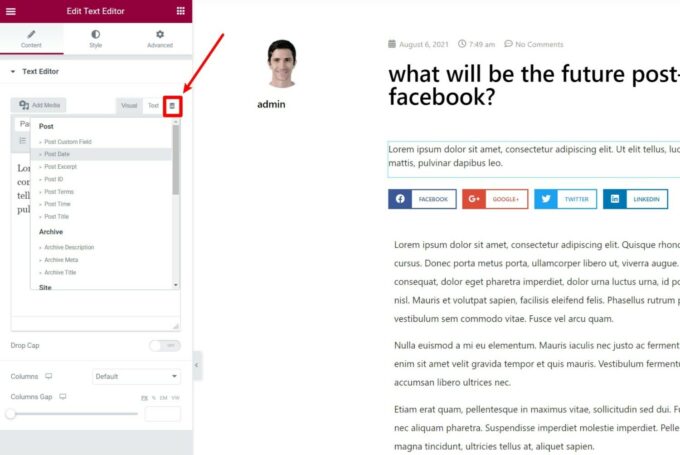
Bevor Sie eine Vorlage veröffentlichen, können Sie wählen, ob Sie sie für Ihre gesamte Website oder nur für bestimmte Inhalte verwenden möchten, z. B. eine bestimmte Kategorie von Blogbeiträgen:

Biber Baumeister
Um Themenerstellung zu Beaver Builder hinzuzufügen, müssen Sie die offizielle Beaver Themer-Erweiterung erwerben. Zur Preisgestaltung später mehr .
Eine Sache, die bei Beaver Themer zu beachten ist, ist, dass es nicht mit allen Themen vollständig kompatibel ist, während Elementor Pro dies tut.
Sie können Einzel- und Archivvorlagen mit jedem Design erstellen, aber Sie können Kopf- oder Fußzeilenvorlagen nur erstellen, wenn Ihr Design mit Beaver Themer kompatibel ist.
Um dies zu berücksichtigen, können Sie das offizielle Beaver Builder-Thema oder beliebte Themen wie Astra, GeneratePress und Genesis verwenden – die vollständige Liste finden Sie hier.

Nachdem Sie eine Vorlage erstellt haben, können Sie Anzeigebedingungen verwenden, um zu steuern, wo Sie diese Vorlage anzeigen möchten. Beaver Builder ist hier wirklich stark – Sie können nicht nur auf Inhalte abzielen, sondern auch auf:
- Benutzerverhalten wie Anmeldestatus des Benutzers, Benutzerrolle und mehr
- Veröffentlichen Sie Details wie den Titel oder ein benutzerdefiniertes Feld
- Bedingte WordPress-Tags
Diese detaillierten Regeln macht Beaver Themer besser als Elementor Pro, obwohl die meisten Seiten nicht so genau sein müssen:

Von dort aus können Sie die Benutzeroberfläche von Beaver Builder starten, um die Vorlage zu entwerfen. Wie Elementor verwenden Sie den regulären Editor zusammen mit einigen dedizierten Themer-Modulen:

Mit Beaver Themer können Sie auch Informationen aus benutzerdefinierten Feldern einfügen, die Sie mit Plugins wie ACF hinzugefügt haben:

Andere bemerkenswerte Eigenschaften
Abgesehen von dem, was wir oben besprochen haben, hat jeder Builder einige einzigartige Funktionen. Gehen wir sie durch.
Elementar
Eine der einzigartigen Funktionen von Elementor ist der Popup-Builder . Mit dem Popup-Builder können Sie dieselbe Elementor-Oberfläche verwenden, um alle verschiedenen Arten von Popups zu entwerfen, einschließlich modaler Popups, Benachrichtigungsleisten, Vollbildfüller, Slide-Ins und mehr:

Bevor Sie ein Pop-up veröffentlichen, können Sie detaillierte Targeting- und Auslöseregeln anwenden, um zu steuern, wo und wann es erscheinen soll:

Insgesamt würde ich sagen, dass Elementor Popup Builder die Notwendigkeit eines Popup-Plugins eines Drittanbieters vollständig überflüssig macht. Die einzige fehlende Funktion ist jedoch, dass es keine integrierten A/B-Tests oder Analysen enthält.
Dennoch ist dies eine sehr wertvolle Funktion, die Beaver Builder nicht bietet.
Biber Baumeister
Wenn Sie Kundenseiten erstellen, ist eine Funktion, die Ihnen in Beaver Builder gefallen könnte, das White-Labeling . Auf diese Weise können Sie im Wesentlichen das gesamte Beaver Builder-Branding durch Ihr eigenes ersetzen, wodurch Sie Ihren Kunden eine Website mit stärkerem Markenauftritt liefern können. Elementor bietet kein White Labeling an.
Ein weiterer Bereich, in dem Beaver Builder Elementor schlägt, ist die Multisite-Unterstützung von WordPress. Elementor unterstützt zwar mehrere Standorte, aber Sie benötigen einen aktiven Lizenzschlüssel für jeden einzelnen Netzwerkstandort, was aus finanzieller Sicht ein bisschen schade ist.
Andererseits erfordert Beaver Builder nur einen einzigen Lizenzschlüssel, was bedeutet, dass Sie Ihr gesamtes Multisite-Netzwerk ohne zusätzliche Kosten betreiben können.
Leistungstests
Wann immer Sie einen WordPress-Seitenersteller verwenden, werden Sie immer mindestens ein wenig Leistung opfern, anstatt nur den nativen WordPress-Editor zu verwenden. Einige Builder sind jedoch besser als andere, weshalb ich es für nützlich halte, die Leistung von Elementor vs. Beaver Builder zu testen.
Um dies zu testen, habe ich mit jedem Builder eine identische Testseite eingerichtet. Die Seiten verwenden dasselbe Thema (unser leichtes Sydney-Thema) und enthalten entsprechende Widgets/Module.
Für meine Elementor-Testseite habe ich aus Gründen der Fairness zwei verschiedene Tests durchgeführt:
- Ein Test, bei dem ich die geschwindigkeitsorientierten Experimente von Elementor für verbessertes Laden von Assets und CSS aktiviert habe, was ich Ihnen auf einer neuen Website empfehle
- Ein Test mit der Standardkonfiguration (deaktivierte Experimente)
Hier ist das Gewicht jeder Seite für die gesamte Seite (einschließlich des Themas):
| Mittlerer LCP | Seitengröße | HTTP-Anfragen | |
| Biber Baumeister | 0,418 Sek | 276 KB | 17 |
| Elementor mit Experimenten | 0,915 Sek | 321 KB | 31 |
| Elementor-Standard | 1,009 Sek | 381 KB | 36 |
Insgesamt hat Beaver Builder in Bezug auf die Out-of-the-Box-Optimierung die Nase vorn. Ich denke jedoch nicht, dass der Unterschied so bedeutsam ist, solange Sie andere Best Practices für die Leistung von WordPress befolgen.
Als ich beispielsweise WP Rocket zu meiner Elementor-Testseite hinzugefügt habe, schauen Sie, wie die Zahlen sinken:
| Mittlerer LCP | Seitengröße | HTTP-Anfragen | |
| Elementor mit WP Rocket | 0,237 Sek | 169 KB | 10 |
Lesen Sie meine WP Rocket-Rezension, um zu erfahren, warum es so effektiv ist.
Obwohl Beaver Builder standardmäßig etwas leichter ist, können Sie mit Elementor dennoch schnell ladende Websites erstellen, wenn Sie Best Practices für die Leistung implementieren. Aus diesem Grund weiß ich nicht, dass Leistung die größte Rolle bei Ihrer Entscheidung spielen sollte.
Kostenlose Versionen
Sowohl Elementor als auch Beaver Builder bieten kostenlose Versionen auf WordPress.org an. Es gibt jedoch keinen Vergleich zwischen den kostenlosen Versionen; Elementor ist der klare Gewinner.
Die kostenlose Version von Elementor ist ein voll funktionsfähiges Plugin, das Sie auf vielfältige Weise verwenden können. Ich habe die kostenlose Version von Elementor gerne auf meinen Websites verwendet, und wir verwenden sie auch, um die Starter-Websites unseres Sydney-Themas zu betreiben.
Während die kostenlose Version von Beaver Builder in Bezug auf die Benutzeroberfläche funktional ist, hat sie eine sehr begrenzte Auswahl an Modulen, was sie für die Erstellung komplexer Designs unpraktisch macht.
Wenn Sie speziell nach einem kostenlosen Tool suchen und nicht bereit sind, Geld zu zahlen, ist die kostenlose Version von Elementor insgesamt deutlich leistungsfähiger.
Preise für die Premium-Versionen
In Bezug auf die Preise für die Premium-Versionen gibt es keinen klaren Gewinner zwischen Elementor und Beaver Builder, da beide in bestimmten Situationen günstiger sein können.
Lassen Sie uns zuerst über die Preise sprechen und dann vergleiche ich die Preise im Kontext.
Elementor Pro-Preise
Elementor Pro ist ein Add-on für das zentrale Elementor-Plugin, das Ihnen Zugriff auf Folgendes bietet:
- Über 50 neue Widgets
- Die Theme-Builder- und WooCommerce-Builder-Funktionalität
- Der Popup-Builder
- Mehr Gestaltungsmöglichkeiten
- Weitere Vorlagen
Elementor Pro bietet fünf verschiedene Pläne. Der Hauptunterschied zwischen den Plänen ist die Anzahl der Websites, auf denen Sie Elementor Pro verwenden können, aber höherstufige Pläne erhalten auch Zugriff auf mehr Website-Kit-Vorlagen und VIP-Support:
- Wesentlich – 49 $ für eine Seite
- Pro – 99 $ für drei Seiten (nicht in der Hauptpreistabelle abgebildet; Sie müssen auf den Link klicken, den ich unten hervorgehoben habe.)
- Experte – 199 $ für 25 Seiten
- Studio – 499 $ für 100 Seiten
- Agentur – 999 $ für 1.000 Websites

Sie müssen Ihre Lizenz jedes Jahr erneuern, um die Pro-Module weiterhin nutzen zu können und Support und Updates zu erhalten. Wenn Ihre Lizenz inaktiv wird, funktionieren Ihre vorhandenen Elementor Pro-Designs weiterhin. Ohne eine aktive Lizenz können Sie Ihren Designs jedoch keine neuen Pro-Module hinzufügen.
Beaver Builder-Preise
Die Premium-Version von Beaver Builder bietet Ihnen Zugriff auf die vollständige Auswahl an Modulen sowie weitere Vorlagen und einige andere Funktionserweiterungen.
Beaver Builder bietet drei verschiedene Preispläne an, aber die meisten Leute brauchen nur den 99-Dollar- Standardplan .
Im Gegensatz zu Elementor erlauben alle Pläne von Beaver Builder die Verwendung auf unbegrenzten Websites .

Ich denke, die einzigen sinnvollen Gründe* für einen höherstufigen Plan sind:
- Sie benötigen Unterstützung für mehrere Standorte ( Pro -Plan).
- Sie benötigen White-Labeling ( Agenturplan ).
* Ich finde das Thema Beaver Builder nicht mehr so wertvoll, da es jetzt viele hochwertige leichte Basisthemen gibt.
Im Gegensatz zu Elementor Pro enthält Beaver Builder keine Themenerstellung im Kern-Plugin. Stattdessen müssen Sie die Beaver Themer-Erweiterung kaufen, um die Themenerstellung hinzuzufügen.
Beaver Themer kostet 147 US-Dollar für die Verwendung auf unbegrenzten Websites.
Also – hier ist, was die meisten Leute bezahlen werden:
- Seitenerstellung auf unbegrenzten Websites – 99 $
- Themenerstellung auf unbegrenzten Seiten – 246 $
Um nach dem ersten Jahr weiterhin Support und Updates zu erhalten, müssen Sie Ihre Lizenz erneuern. Beaver Builder bietet jedoch einen Rabatt von 40 %, wodurch Sie etwas Geld sparen.
Elementor Pro vs. Beaver Builder-Preise
Wie ich eingangs erwähnt habe, können Elementor Pro und Beaver Builder in verschiedenen Situationen günstiger sein. Es gibt zwei Faktoren, die dies beeinflussen:
- Auf wie vielen Websites Sie das Plugin verwenden möchten
- Ob Sie ein Themengebäude benötigen oder nicht
So gliedert es sich auf:
Wenn Sie nur Seitenerstellung benötigen (KEINE Themenerstellung) :
- Elementor Pro ist für eine einzelne Site billiger (49 $).
- Elementor Pro und Beaver Builder sind für bis zu drei Seiten gleich ($99).
- Beaver Builder ist für mehr als drei Sites billiger ($99 für unbegrenzt).
Wenn Sie ein Themengebäude benötigen :
- Elementor Pro ist für bis zu 25 Sites günstiger ($49 – $199 je nach Anzahl der Sites).
- „Beaver Builder + Beaver Themer“ ist für mehr als 25 Websites billiger (246 $ für unbegrenzte Websites).
Eine weitere Überlegung ist der Verlängerungspreis. Nach dem ersten Jahr müssen Sie für beide Plugins Ihre Lizenz erneuern, um weiterhin Support und Updates zu erhalten. Elementor berechnet jedoch bei Verlängerung den vollen Preis, während Beaver Builder Ihnen einen Rabatt von 40 % gewährt.
Erweiterungen von Drittanbietern
Während Elementor und Beaver Builder beide mit Funktionen in den Kern-Plugins vollgepackt sind, haben sie beide auch lebendige Marktplätze für Erweiterungen von Drittanbietern.
Bei beiden Plugins können Sie Erweiterungen verwenden, um weitere hinzuzufügen:
- Widgets/Module
- Vorlagen
- Gestaltungsmöglichkeiten
- Merkmale
Insgesamt hat Elementor einen größeren Marktplatz, weil es beliebter ist, aber Beaver Builder ist immer noch in der obersten Liga, wenn es um Erweiterungen geht.
Wenn Sie einige Beispiele sehen möchten, haben wir Beiträge zu jedem:
- Beste Elementor-Add-Ons
- Beste Beaver Builder-Add-Ons
Community-Support/Lernressourcen
Sowohl Elementor als auch Beaver Builder bieten Kunden mit einer aktiven Lizenz offiziellen Support. Der offizielle Support ist jedoch eher für Probleme mit dem Plugin (z. B. Bugs) gedacht, als einfach nur zu lernen, wie man es benutzt.
In Bezug auf die Verbesserung Ihrer Fähigkeiten und Kenntnisse verlassen Sie sich hauptsächlich auf drei Kanäle:
- Offizielle Ressourcen des Entwicklers
- Benutzergemeinschaften (normalerweise auf Facebook)
- Lernressourcen von Drittanbietern (z. B. Blogs oder YouTube-Kanäle)
Elementar
Elementor bietet allen zahlenden Kunden dedizierten Support. Kunden mit den drei günstigsten Plänen ( Essential , Pro und Expert ) erhalten Ticketantworten in durchschnittlich einem Tag, während Studio- und Agenturkunden VIP-Support mit Antworten in weniger als 30 Minuten erhalten. Es gibt auch eine ausführliche Wissensdatenbank.
Wenn Sie bereit sind, den Weg des Community-Supports zu gehen, können Sie sehr schnelle Antworten von der offiziellen Facebook-Gruppe von Elementor mit über 122.000 Mitgliedern erhalten. Oder es gibt ein offizielles Forum.
Elementor hat auch einen eigenen YouTube-Kanal und einen Blog mit Ressourcen. Sie können auch viele Quellen von Drittanbietern finden.
Biber Baumeister
Beaver Builder bietet allen zahlenden Kunden Support. An Werktagen beantworten sie die meisten Fragen innerhalb weniger Stunden oder maximal eines Werktages. Sie bieten jedoch keinen Support an Wochenenden oder US-Feiertagen an.
Sie können auch Community-Support über drei offizielle Kanäle erhalten:
- Offizielle Facebook-Gruppe mit über 16.000 Mitgliedern
- Slack-Kanal von Beaver Builder
- Offizielles Community-Forum
Beaver Builder hat auch einen offiziellen YouTube-Kanal, der jedoch nicht so aktiv ist wie der Kanal von Elementor. Sie können auch viele YouTube-Videos oder Blogs von Drittanbietern finden, wenn auch nicht so viele wie Elementor, da Beaver Builder nicht so beliebt ist.
Elementor vs. Beaver Builder: Welches sollten Sie verwenden?
Nun zur wichtigen Frage: Sollten Sie Elementor oder Beaver Builder verwenden?
Lassen Sie uns ein paar Szenarien durchgehen, denn ich denke, die Antwort hängt von Ihrer Situation ab.
„Durchschnittlicher“ WordPress-Benutzer
Wenn Sie der „durchschnittliche“ WordPress-Benutzer sind, der nach einem Tool sucht, das Sie auf Ihren eigenen Websites verwenden können, sollten Sie wahrscheinlich mit Elementor beginnen.
Es gibt mehrere Gründe, warum ich Elementor als die bessere Option für gelegentliche Benutzer empfehle:
- Die kostenlose Version ist sehr funktional; Viele gelegentliche Benutzer werden mit der kostenlosen Version zufrieden sein.
- Elementor Pro ist günstiger, wenn Sie nur ein Tool für eine einzelne Site (oder nur für wenige Sites) benötigen.
- Es bietet mehr Designoptionen, wodurch die Notwendigkeit entfällt, sich auf benutzerdefiniertes CSS zu verlassen (gut für nicht-technische Leute).
- Sie erhalten Zugriff auf mehr Vorlagen, was bedeutet, dass Sie nicht bei Null anfangen müssen.
- Elementor Pro hat mehr Funktionen, wie den Popup-Builder.
- Die Elementor-Community ist größer, was bedeutet, dass es einfacher ist, Community-Hilfe zu finden und mehr über Elementor zu erfahren.
Webdesigner
Wenn Sie ein Webdesigner sind, der Kunden-Websites erstellt, werden Sie Elementor meiner Meinung nach bevorzugen, da es Ihnen mehr Designoptionen bietet als Beaver Builder. Zum Beispiel:
- Bewegungseffekte
- Benutzerdefinierte Positionierung
- CSS direkt zu Elementen hinzufügen
- Das standortweite Designsystem, um zusammenhängende Designs zu gewährleisten
Grundsätzlich erhalten Sie mehr Tools zum Erstellen cooler Designs.
Web-Entwickler
Wenn Sie ein Webentwickler sind, der nach einem visuellen Designtool sucht, um Ihre Arbeitsabläufe zu vereinfachen, werden Sie wahrscheinlich mit Beaver Builder zufriedener sein.
Meiner Erfahrung nach schätzen Webentwickler eher den fokussierten Ansatz von Beaver Builder, bei dem er die Kernaufgaben wirklich gut erledigt und die Stabilität beibehält, anstatt so viele Funktionen wie möglich hinzuzufügen.
Außerdem bevorzugen manche Leute weniger Funktionen. Das „Merkmal“ einer Person kann das „Aufblähen“ einer anderen Person sein, wenn sie dieses Merkmal nicht benötigt.
Beaver Builder ist auch von Haus aus leichter, was meiner Meinung nach viele Webentwickler bevorzugen.
Budgetbewusste Bauherren
Bisher habe ich Empfehlungen abgegeben, ohne den Preis zu berücksichtigen. Für viele Menschen ist der Preis jedoch ein wichtiges Anliegen.
Also – wenn das Geld knapp ist, sollten Sie Elementor oder Beaver Builder verwenden?
Nun, zunächst einmal, wenn Ihr Budget 0 US-Dollar beträgt, sollten Sie Elementor unbedingt verwenden. Die kostenlose Version von Elementor ist so viel funktionaler als die kostenlose Version von Beaver Builder – es ist nicht einmal annähernd so.
Wenn Sie jedoch erweiterte Funktionen wie die Themenerstellung benötigen, müssen Sie sich für die Pro-Versionen entscheiden. In diesem Fall empfehle ich Folgendes:
- Erstellen persönlicher Websites: Wenn Sie nur an einigen Ihrer eigenen Websites arbeiten, ist Elementor Pro wahrscheinlich günstiger.
- Erstellen von Kundenseiten : Wenn Sie Kundenseiten erstellen, ist Beaver Builder deutlich günstiger, auch wenn Sie auch Beaver Themer kaufen müssen.
Abschließende Gedanken zu Beaver Builder vs. Elementor
Letztendlich sind sowohl Elementor als auch Beaver Builder hervorragende Plugins zum Erstellen von Seiten, sodass Sie mit beiden nichts falsch machen werden.
Es gibt jedoch einige bemerkenswerte Unterschiede in Bezug auf Funktionen und Preise, die ich in diesem Vergleich hervorzuheben versucht habe. Diese Unterschiede können Sie in die eine oder andere Richtung treiben, je nachdem, worauf Sie Wert legen und wie hoch Ihr Budget ist.
Die obigen Empfehlungsabschnitte können Ihnen bei der Auswahl des richtigen Tools für Ihre Anforderungen helfen.
Wenn Sie noch mehr Gedanken zu diesen Plugins haben möchten, können Sie auch unsere Rezensionen lesen:
- Elementor Pro-Rezension
- Beaver Builder-Rezension
Haben Sie noch Fragen zu Builder oder unserem Vergleich zwischen Beaver Builder und Elementor? Lass es uns in den Kommentaren wissen.
